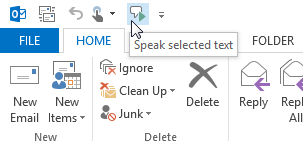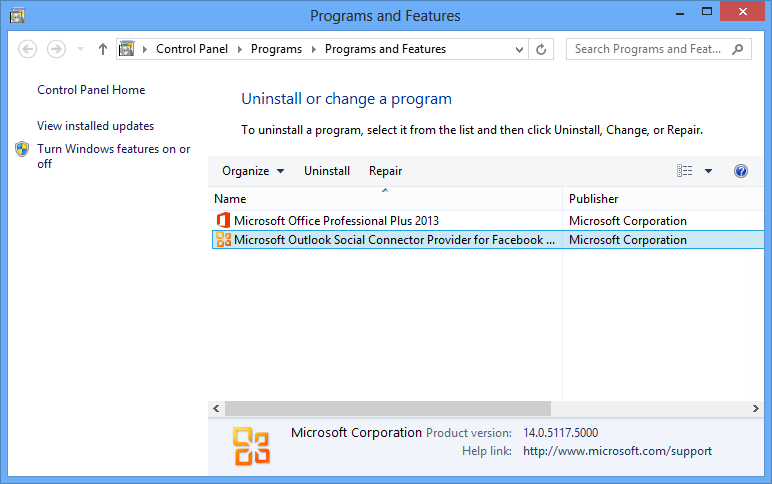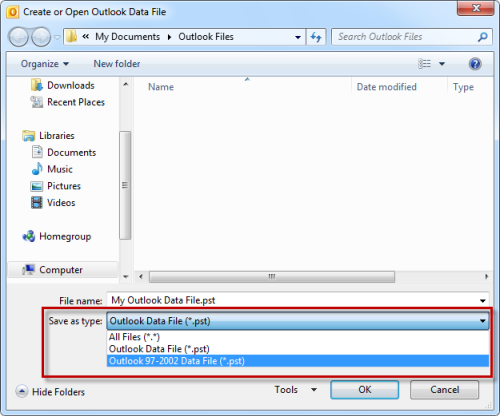我的所有 POP3 帐户在 Outlook 中都有单独的邮箱(pst 文件)。
由于我有相当多的 POP3 帐户,因此跟踪我的新邮件变得非常困难。
如何将我的所有 POP3 帐户传送到同一个 pst 文件?
 所有配置的邮件帐户确实都会在 Outlook 中获得自己的个人文件夹列表(pst 文件)或邮箱。 这样,每个帐户的所有邮件数据都会自动分开。
所有配置的邮件帐户确实都会在 Outlook 中获得自己的个人文件夹列表(pst 文件)或邮箱。 这样,每个帐户的所有邮件数据都会自动分开。
在某些情况下,这种行为是不需要的,例如,当您想要将 POP3 邮件传递到 Exchange 帐户时,或者只是当您想要从 Outlook 中的单个邮箱监控所有 POP3 帐户时。
更改送货地点
通过将 POP3 帐户的传递位置更改为另一个个人文件夹集(pst 文件)或 Exchange 邮箱,可以轻松更改此行为。
- 打开帐户设置对话框;
文件->帐户设置->帐户设置...->选项卡电子邮件 - 选择您想要更改传送位置的 POP3 帐户。
- 按对话框底部的“更改文件夹”按钮。
在 Outlook 中更改 POP3 帐户的传递文件夹。 - 选择您希望将该帐户的新邮件发送到的文件夹。
这可以是现有的文件夹,例如主邮箱的收件箱或单独的(子)文件夹。
例如,您可以创建一个文件夹结构,例如;Inbox
-Account 1
-Account 2
-Account 3

您可以更改每个消息的新消息发送到的位置
Outlook 中的 POP3 帐户。
删除未使用的 pst 文件
 更改 POP3 帐户的默认传送位置并移动其内容后,您可以通过以下方式删除现在未使用的空 pst 文件。
更改 POP3 帐户的默认传送位置并移动其内容后,您可以通过以下方式删除现在未使用的空 pst 文件。
- 打开帐户设置对话框;
文件->帐户设置->帐户设置...->选项卡数据文件 - 选择您要删除的 pst 文件。
- 按删除按钮。

从您的邮件配置文件中删除 pst 文件。